Comment afficher et gérer les mots de passe enregistrés dans Microsoft Edge sur PC et mobile
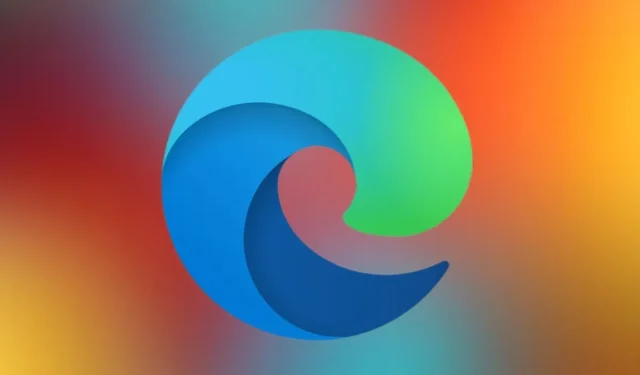
Tout comme les autres navigateurs, Microsoft Edge vous permet d’afficher et de gérer vos mots de passe enregistrés. Chaque fois que vous visitez un site Web qui nécessite que vous vous connectiez, Edge vous demandera si vous souhaitez qu’il mémorise votre mot de passe pour ce site lors de votre prochaine connexion. Ce didacticiel montre comment vérifier, modifier ou supprimer vos mots de passe enregistrés dans Edge sur PC, Android et iPhone.
Comment afficher les mots de passe enregistrés dans Edge sur PC
Sur le navigateur Edge, cliquez sur l’ icône à trois points en haut et sélectionnez Paramètres .
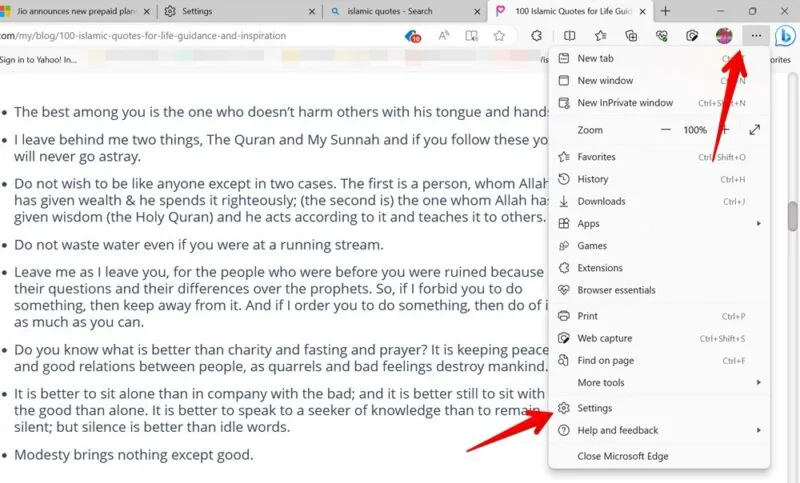
Cliquez sur Profils dans la barre latérale gauche et accédez à Mots de passe dans le panneau de droite pour afficher vos mots de passe enregistrés.
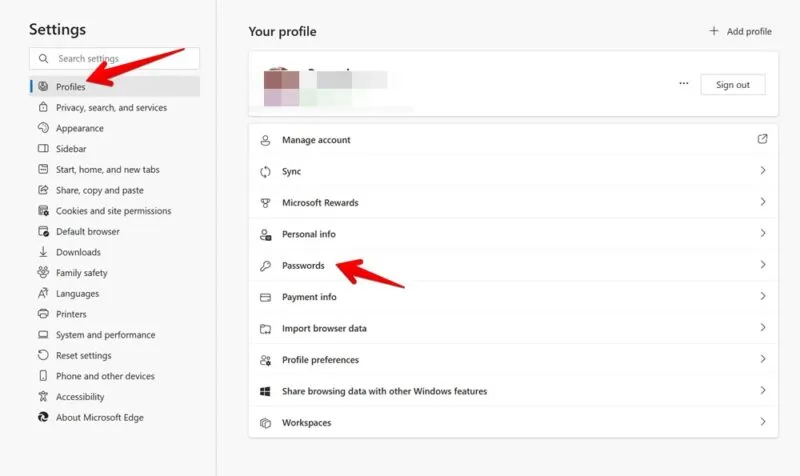
Cliquez sur le site Web souhaité. Il vous sera demandé de vérifier votre identité pour voir les mots de passe enregistrés.
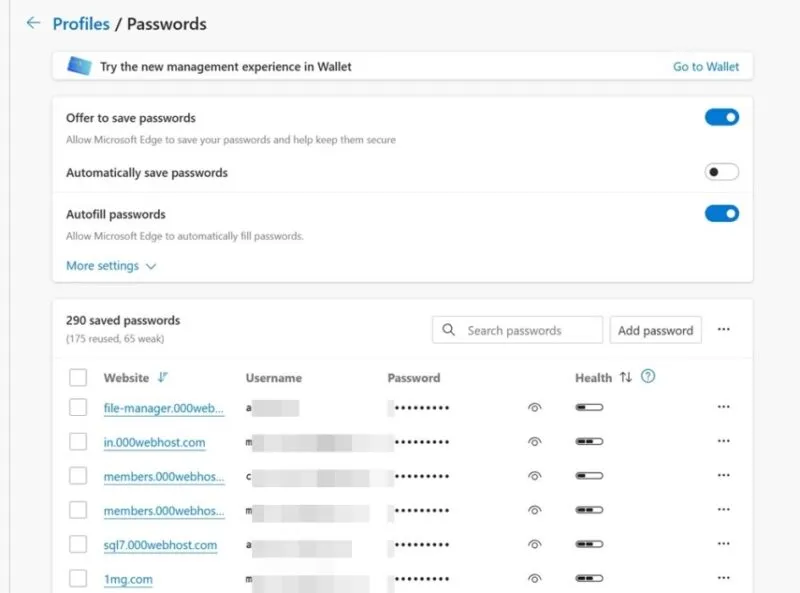
Comment afficher les mots de passe enregistrés dans Edge sur Android et iPhone
Les étapes pour afficher votre mot de passe sur le navigateur Microsoft Edge sont similaires, que vous utilisiez l’ application iOS ou Android .
Ouvrez Edge, appuyez sur l’icône à trois barres en bas et sélectionnez Paramètres .
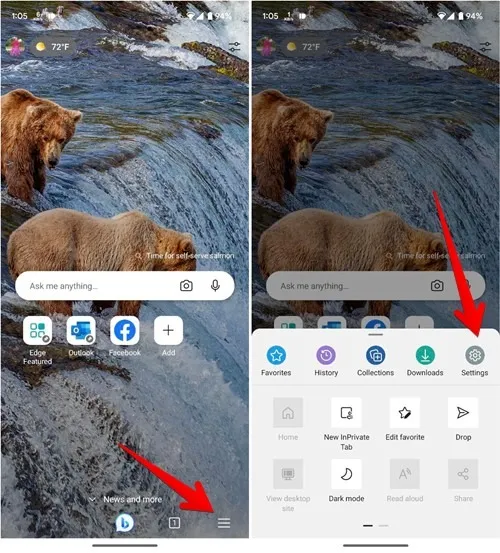
Appuyez sur votre nom en haut et sélectionnez Mots de passe .
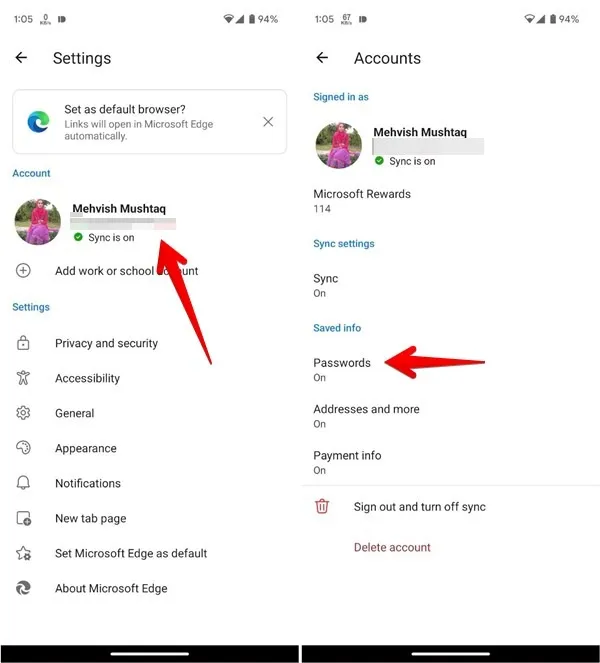
Faites défiler vers le bas pour voir la liste des sites Web avec des mots de passe enregistrés sur le navigateur Edge. Appuyez sur un site Web pour voir ses détails, puis appuyez sur l’ icône en forme d’œil pour afficher un mot de passe enregistré. Vous devrez vérifier votre identité pour voir le mot de passe.
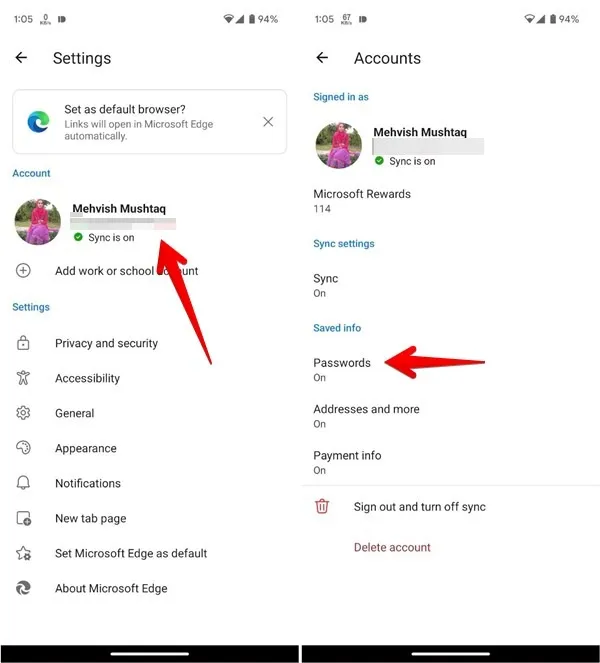
Gérer les mots de passe enregistrés dans Edge sur PC
Bien que la liste de mots de passe dans Edge soit générée automatiquement lorsque vous enregistrez vos mots de passe dans le navigateur, vous pouvez gérer son contenu sur PC.
Modifier ou supprimer des mots de passe
Pour modifier ou supprimer les mots de passe enregistrés dans le navigateur Edge sur un ordinateur, accédez à la section Mots de passe comme expliqué précédemment .
Cliquez sur l’icône à trois points à côté du mot de passe et sélectionnez Modifier ou Supprimer .
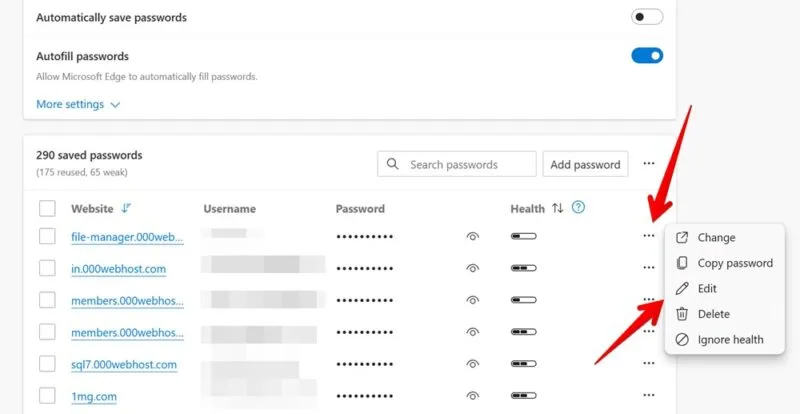
Si vous souhaitez supprimer des mots de passe en masse sur Edge, cliquez sur les cases de sélection à côté des mots de passe, puis cliquez sur le bouton Supprimer pour supprimer plusieurs mots de passe.
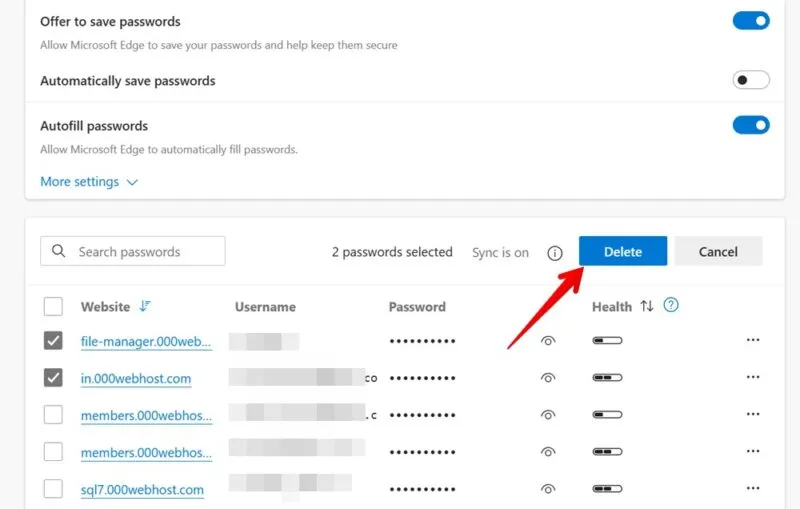
Ajouter un mot de passe manuellement
Vous pouvez également ajouter des mots de passe manuellement dans Edge en cliquant sur le bouton Ajouter un mot de passe au-dessus de la liste des mots de passe.
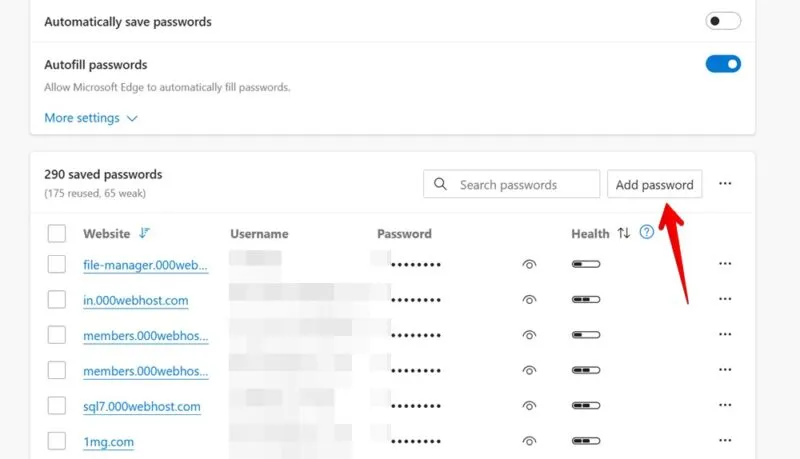
Entrez les détails du site.
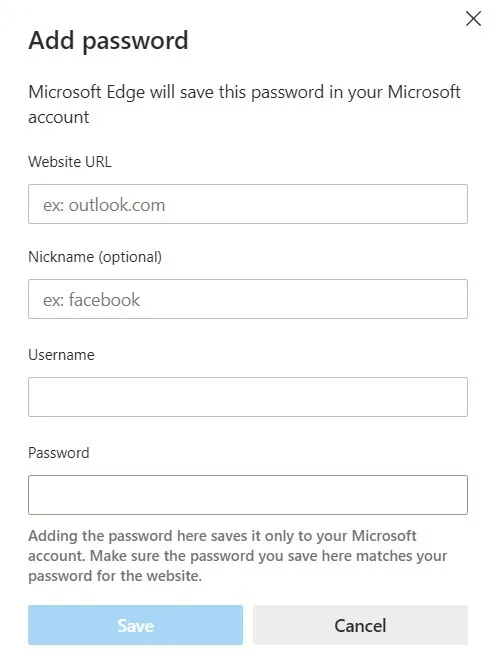
Microsoft Edge vous permet également d’ importer ou d’exporter des mots de passe . Cliquez sur l’icône à trois points sur l’écran des mots de passe à côté du bouton Ajouter un mot de passe . Sélectionnez l’option dont vous avez besoin.
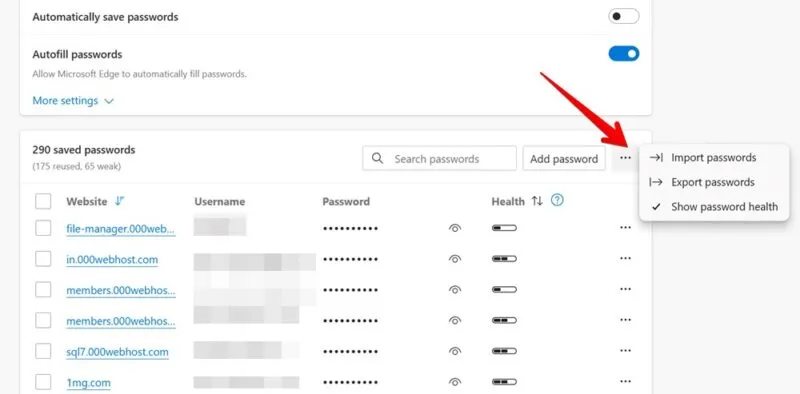
Comment modifier ou supprimer des mots de passe enregistrés dans Edge sur Android
Pour supprimer un mot de passe enregistré dans le navigateur Edge sur Android, accédez à la section Mots de passe . Appuyez sur un site Web, puis sur l’icône de la corbeille pour supprimer un mot de passe enregistré.
Alternativement, si vous souhaitez modifier le mot de passe ou le nom d’utilisateur, saisissez les nouveaux détails dans les champs appropriés et appuyez sur le bouton Terminé .
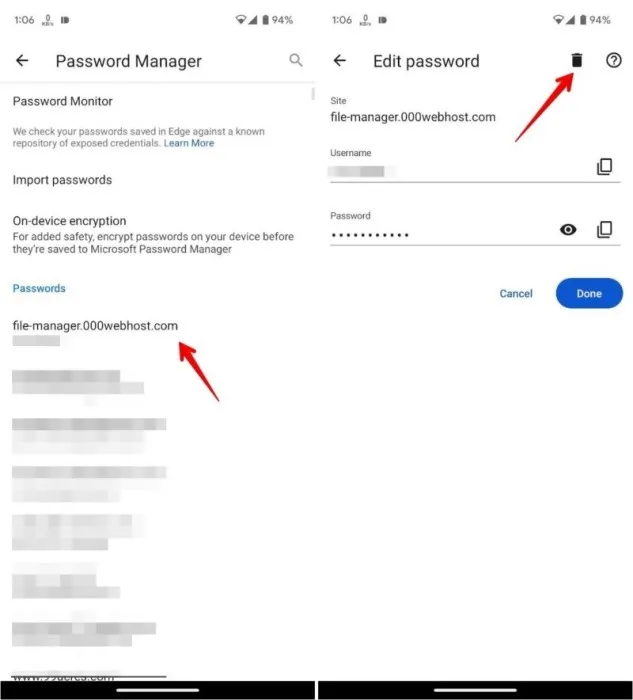
Notez que vous ne pouvez pas ajouter de mots de passe manuellement dans Edge pour Android.
Comment gérer les mots de passe dans Edge sur iPhone
Accédez à la section Mots de passe du navigateur Edge sur votre iPhone pour afficher les mots de passe enregistrés. Faites glisser votre doigt vers la gauche sur le site Web souhaité et appuyez sur le bouton Supprimer .
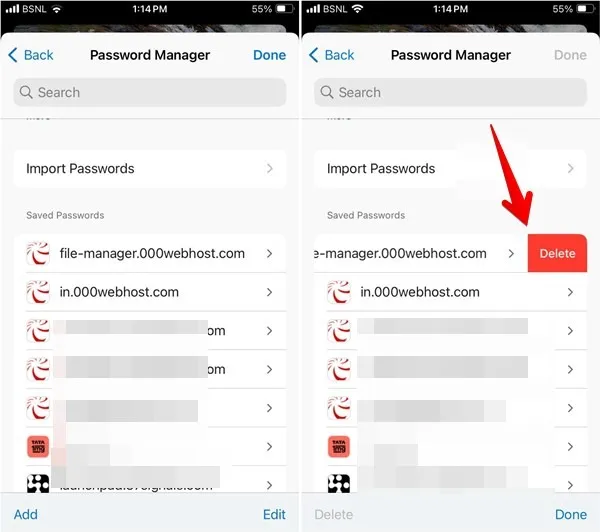
Alternativement, si vous souhaitez supprimer des mots de passe en masse, appuyez sur le bouton Modifier , sélectionnez les sites Web, puis appuyez sur Supprimer .
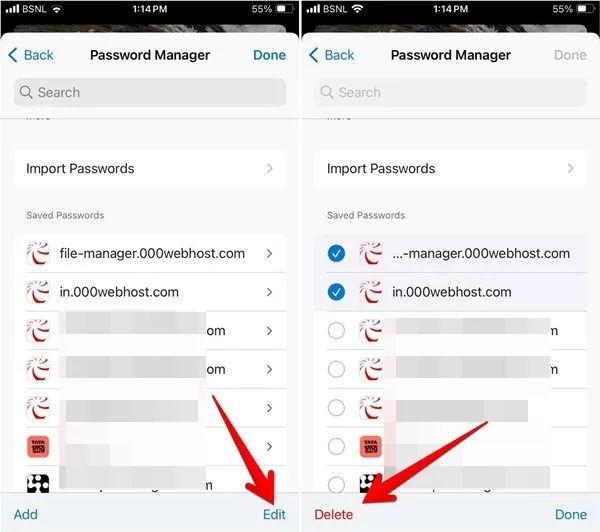
Pour modifier un mot de passe enregistré, appuyez sur le site Web dans la section Mots de passe enregistrés , puis appuyez sur le bouton Modifier en haut et modifiez votre mot de passe. Enfin, appuyez sur Terminé .
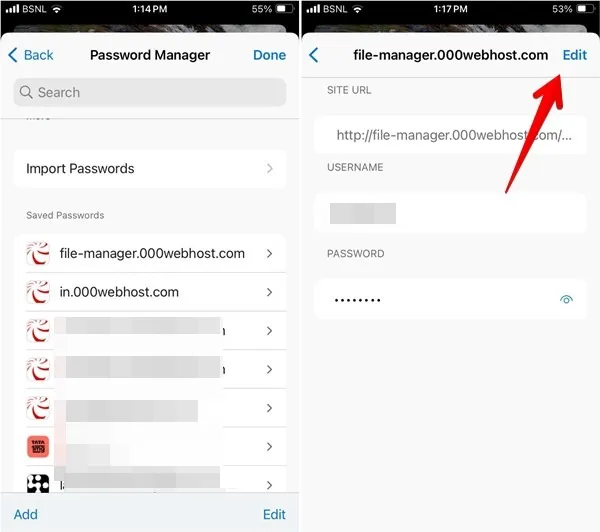
Pour ajouter un nouveau mot de passe manuellement, appuyez sur le bouton Ajouter , puis saisissez les détails du site Web, comme le nom d’utilisateur, le mot de passe et l’URL. Appuyez sur le bouton Enregistrer .
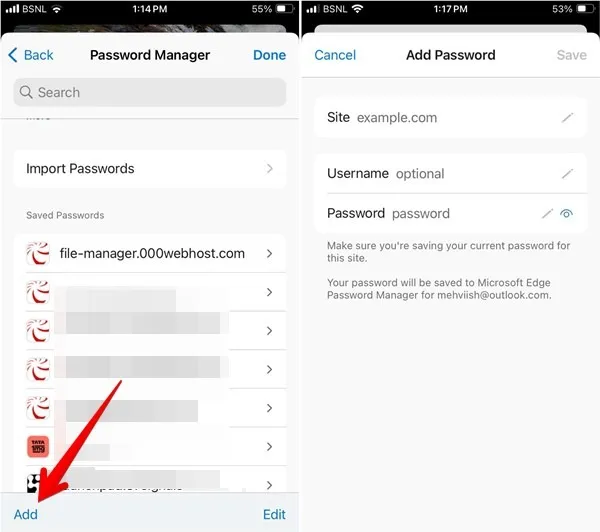
Garder un œil sur vos mots de passe
Bien qu’Edge offre un moyen pratique de gérer vos mots de passe enregistrés, vous pouvez également utiliser des outils de gestion de mots de passe tiers , comme 1Password, pour enregistrer vos mots de passe.



Laisser un commentaire